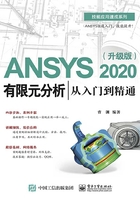
3.3 自上向下建模
当模型较为复杂时,模型中可能包括多个基本几何体,如圆柱、球等,此时采用自上向下建模的方法。
由3个基本几何体经过布尔运算生成的模型如图3-11所示,组成该模型的3个基本几何体如图3-12所示。

图3-11 由3个基本几何体经过布尔运算生成的模型

图3-12 组成模型的3个基本几何体
(1)运行ANSYS 2020,在GUI的主菜单中选择Preferences命令,弹出Preferences for GUI Filtering对话框,勾选Structural(结构分析)复选框,单击OK按钮,如图3-13所示,完成分析环境设置。

图3-13 Preferences for GUI Filtering对话框
(2)在GUI的主菜单中选择Preprocessor>Modeling>Create>Volumes>Cylinder>Solid Cylinder命令,弹出Solid Cylinder对话框,设置WP X=0、WP Y=0、Radius=0.2、Depth=0.05,单击Apply按钮,如图3-14所示,生成的圆柱体如图3-15所示;设置WP X=0、WP Y=0、Radius=0.1、Depth=0.05,单击OK按钮,生成另一个圆柱体。现在有两个圆柱体,如图3-16所示。

图3-14 Solid Cylinder对话框

图3-15 生成的圆柱体

图3-16 生成的两个圆柱体
(3)在GUI的主菜单中选择Preprocessor>Modeling>Create>Volumes>Block>By 2 Corners&Z命令,弹出Block by 2 Corners&Z对话框,设置WP X=-0.2、WP Y=0、Width=0.4、Height=-0.4、Depth=0.05,如图3-17所示,单击OK按钮,生成一个长方体。现在得到构成模型的3个基本几何体,如图3-18所示。
(4)在GUI的主菜单中选择Preprocessor>Modeling>Operate>Booleans>Add>Volumes命令,弹出Add Volumes拾取对话框,在工作区中拾取长方体与较大的圆柱体,如图3-19所示,单击OK按钮完成操作。

图3-17 Block by 2 Corners&Z对话框

图3-18 构成模型的3个基本几何体

图3-19 拾取长方体与较大的圆柱体
(5)在GUI的主菜单中选择Preprocessor>Modeling>Operate>Booleans>Subtract>Volumes命令,弹出Subtract Volumes拾取对话框,在工作区中拾取上述操作生成的圆柱体与长方体组合体,单击Apply按钮,然后在工作区中拾取较小的圆柱体,如图3-20所示,单击OK按钮完成操作,生成的模型如图3-21所示。

图3-20 拾取较小的圆柱体

图3-21 生成的模型
本实例操作的命令流如下。
